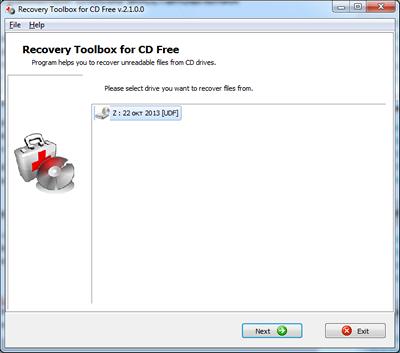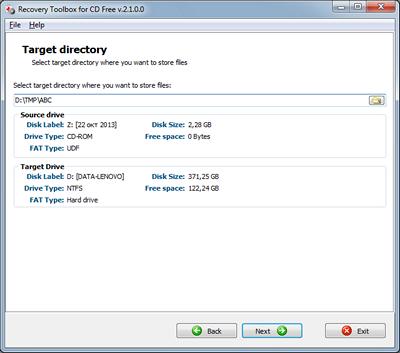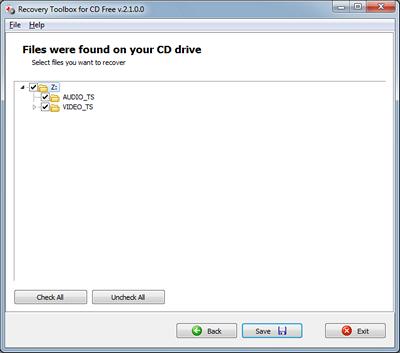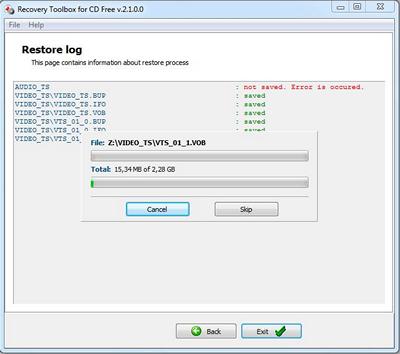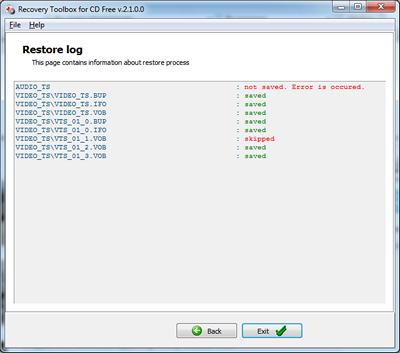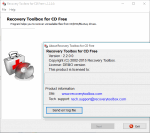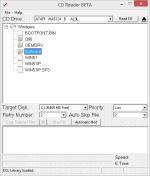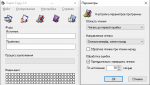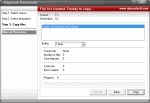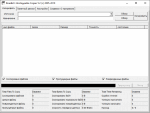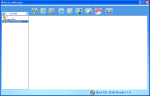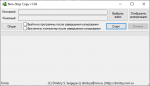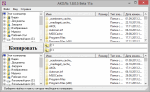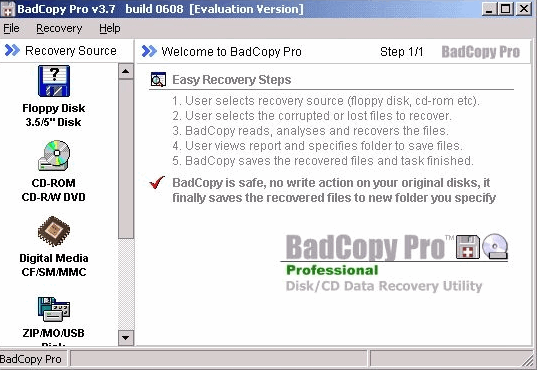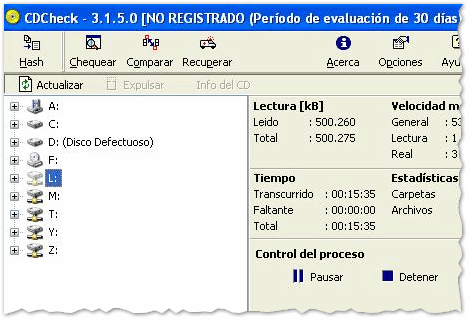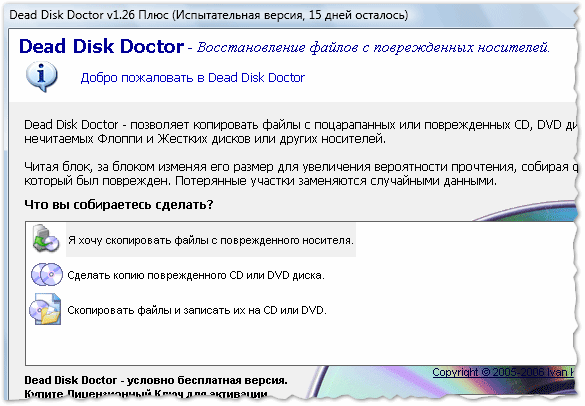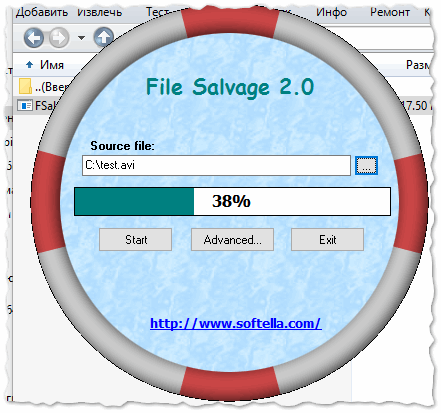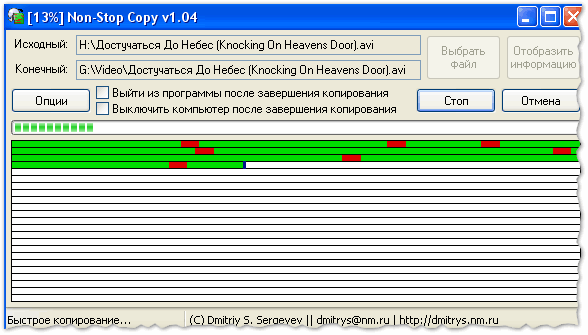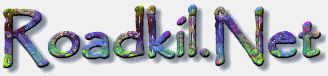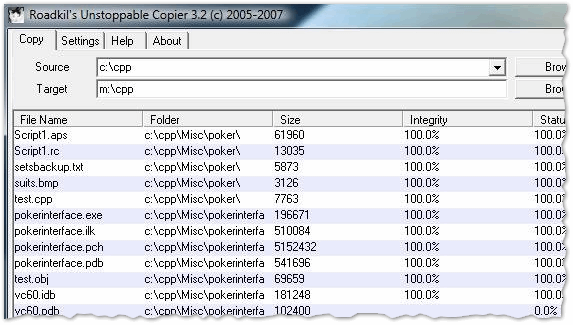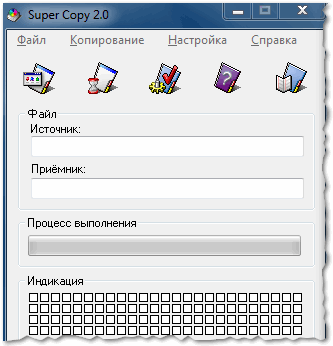Самое интересное в новостях
Утилиты для реанимации поврежденных лазерных дисков
Главные «минусы» лазерного диска — потеря данных при механическом
повреждении или в результате ошибки записи. Утилиты для оценки
состояние дисков и восстановления данных рассмотрены в
сегодняшнем обзоре
Лазерный диск со времени своего создания претерпел существенные изменения, эволюционировав от CD с объемом данных 650 мегабайт до вместительного Blu-ray, способного хранить до 50 гигабайт и выше. Однако несмотря на столь очевидный прогресс, оптический носитель не избавился от многих проблем и недостатков, которые преследовали его с самого начала. Например, после записи очередной болванки (даже если записывающий привод, который использовался при этом, был совсем новый) нельзя сказать со стопроцентной уверенностью, что все данные были корректно скопированы на диск.
Другое неудобство работы с оптическим носителем связано с растущим объемом информации. Ориентироваться, на каком из дисков следует искать ту или иную программу или документ, стало во много раз сложнее. И, наконец, самые главные «минусы» лазерного диска — потеря данных при механическом повреждении (поцарапанная поверхность диска) или в результате ошибки записи.
Однако пока что никакой серьезной альтернативы оптическому носителю нет, поэтому необходимо искать способы решения этих проблем, хотя бы частичного. Утилиты, при помощи которых можно оценивать состояние дисков и восстанавливать данные с них, и будут рассмотрены в сегодняшнем обзоре.
CDCheck 3.1
Разработчик: Mitja Perko
Размер дистрибутива: 1,5 Мб
Распространение: shareware
Интерфейс: русский
Сделать вывод о состоянии диска «на глаз» можно лишь в том случае, когда на его поверхности видны очевидные механические повреждения, свидетельствующие о неаккуратном обращении с носителем. Чем сильнее поцарапана и загрязнена рабочая сторона диска, тем выше вероятность сбоев при считывании данных с носителя. Но даже если после самого тщательного осмотра никаких трещин и царапин не обнаружено, это еще не свидетельствует о том, что данные с CDDVD-диска будут корректно прочитаны устройством. Ошибки записи могут возникать также в результате программного сбоя или по причине выхода из строя записывающего устройства.
Многие используют простой способ определения качества записи — проверяемый носитель вставляется в DVD-привод, после чего данные с него копируются на жесткий диск. Логика такого «теста» проста — если данные скопировались, значит, оптический диск в полном порядке. На самом деле это не совсем так. То, что данные были скопированы на жесткий диск, говорит лишь о том, что какая-то информация была прочитана приводом, однако сам факт завершения процесса копирования не является гарантией того, что данные на жестком диске полностью идентичны тем данным, что записывались на носитель. Не стоит также целиком полагаться на сравнение размеров исходных и скопированных файлов — даже при их совпадении данные могут отличаться.
Сравнивать данные вручную неудобно, особенно когда файлов на носителе много, поэтому контроль качества записываемых дисков лучше всего осуществлять с помощью специальной утилиты, такой как CDCheck. Одна из основных функций этой утилиты — определение целостности данных на носителе. Для этой цели программа генерирует для файлов и папок контрольную сумму, уникальный для конкретного случая код, по которому можно судить о достоверности копии данных.
CDCheck работает с разными типами контрольных сумм — MD2, MD4, MD5, Adler32, CRC32, SHA (1, 256, 348, 512), Tiger (128, 160, 192)и пр. Перед записью диска программа может проанализировать содержимое будущего носителя на предмет сoвмeстимocти записываемых на CD/DVD данных со стандартами ISO-образа. Проверка данных может выполняться как по контрольной сумме, так и по принципу «источник-копия». По окончанию проверки программа может запустить внешний антивирусный сканер, проверяя содержимое на наличие вирусов. CDCheck позволяет устанавливать приоритет задания, а также имеет функцию восстановления данных методом многократного считывания секторов диска. При достижении определенного процента достоверности, который можно установить в настройках программы, данные могут считаться восстановленными.
Обрабатывая данные программой CDCheck, можно наблюдать за подробной статистикой процесса: средней скоростью считывания данных, предполагаемым временем обработки данных, числом проверенных файлов и папок.
Утилита поддерживает работу с командной строкой и предоставляет подробную информацию об используемом CD/DVD/BD-носителе.
DiskInternals CD & DVD Recovery 3.5
Разработчик: DiskInternals Research
Размер дистрибутива: 3,5 Мб
Распространение: shareware
Интерфейс: английский
Утилита для восстановления потерянной информации с оптических носителей — это один инструмент из целого набора различных средств для восстановления потерянных данных, которые предлагают разработчики компании DiskInternals Research. Данная программа может работать с любым оптическим носителем: от CD-R и DVR-R, до двухслойных дисков и DVD-RAM. CD & DVD Recovery обнаруживает «пропавшие» файлы, записанные в системах ISO9660, UDF и Joliet. Эти данные могут быть восстановлены и в том случае, если данные записывались на диск в режиме мультисессии.
Операция восстановления поврежденных или удаленных данных во многом упрощается благодаря пошаговому мастеру, который имеется в программе. Следуя его указаниям, необходимо выбрать носитель, содержимое которого недоступно, а затем указать параметры восстанавливаемых файлов. Так, например, для более точного результата поиска данных следует определить примерный размер реанимируемых файлов, а также указать приблизительное время их создания. Эти критерии имеют особое значение при анализе диска с многократной записью, на котором осталось много «следов» от старой информации, когда-то записанной на данном носителе. CD & DVD Recovery определяет расположение потерянных данных на диске и может работать с длинными именами файлов. Программа предоставляет доступ к файлам с любого трека, даже в том случае, если сессия на диске не была корректно закрыта.
CDRoller 8.0
Разработчик: Digital Atlantic Corp
Размер дистрибутива: 6 Мб
Распространение: shareware
Интерфейс: английский
Проблема нечитаемости дисков стала причиной возникновения массы утилит, созданных для ее решения. Одни программы предназначены для тестирования качества записи носителя, другие — для считывания уцелевшей информации. Обычно при этом используется метод многократного считывания, когда программа пытается максимально точно скопировать данные с поврежденного диска. Однако на практике эти утилиты далеко не всегда могут спасти ситуацию. Например, если копируемый файл имеет большой размер и содержит один или несколько нечитаемых фрагментов, то такие данные для дальнейшего использования могут быть непригодны.
Самый простой пример такой ситуации — поврежденный DVD с записанным на него фильмом. Как известно, содержимое формата DVD-video обычно выглядит как папка Video_ts, где расположены файлы меню и навигации, а также большие файлы с расширением .vob, в которых и содержится видео и звук. Если нечитаемая область диска оказалась на том месте, где был записан vob-файл, этот файл будет частично поврежден, в результате чего пропадет большой фрагмент видео.
Частично восстановить оставшееся видео можно. Во-первых, для этого можно использовать дополнительные инструменты, способные исправить ошибки в коде видеофайла. Однако, если поврежденный участок большой, то такие утилиты не смогут справиться с восстановлением. Другие программы, способные исправить видеофайл, будут использовать повторное сжатие, что неизбежно приведет к потере исходного качества.
Утилита CDRoller может решить эту проблему быстрее и эффективнее многих других программ. Скопировав на винчестер читаемые данные с такого диска, CDRoller выполнит анализ vob-файла и разделит его на отдельные фрагменты (сцены фильма), сохранив их в привычном для стандарта DVD-видео формате MPEG, без потери качества. При этом можно просто исключить сцену с тем фрагментом, где присутствует дефект, и записать новый диск с уцелевшими данными.
Благодаря встроенному модулю для записи, процедура прожига диска может быть выполнена непосредственно в CDRoller. Программа позволяет записывать восстановленные файлы и папки, видео, а также файлы образов ISO.
Инструмент для каталогизации дисков, встроенный в программу, использует так называемые короткие образы (Short CD/DVD Image). На самом деле, это не настоящие образы, а только данные о содержимом индексируемого диска — список всех файлов и директорий на диске, с сохраненной структурой. Каждый раз при чтении нового диска программа может автоматически создавать такой короткий образ и записывать его в определенную папку, составляя, таким образом, библиотеку всех дисков. В дальнейшем, если понадобится быстро отыскать определенный файл, с помощью CDRoller можно будет выполнить поиск по всей библиотеке образов. Инструмент для поиска данных реализован очень гибко, поисковый запрос можно уточнять с помощью различных критериев поиска. Так, например, можно установить минимальный и максимальный размер разыскиваемого файла, определить предмет поиска (например, только папки, файлы или и то, и другое), указать дату создания и т.д.
Еще одна особенность CDRoller — возможность работы с аудиодисками. Несмотря на относительную долговечность аудиодисков, порой достаточно одной крохотной царапины, чтобы CD-проигрыватель отказался воспроизводить определенный трек или даже распознавать диск. Для того чтобы спасти запись, в программе используется цифровое считывание данных (Digital Audio Extraction). В процессе считывания аудио CDRoller может использовать jitter-коррекцию, а также применять повторное считывание секторов для определения ошибок или потери синхронизации. Считываемые треки можно сразу конвертировать в различные форматы цифрового звука — WAV, MP3, MP2, OGG и др. Программа может кодировать аудиодиски «на лету», без создания промежуточного WAV-файла.
Для того чтобы оценить качество оптического носителя, CDRoller выполняет серию тестов (тест можно запустить, выбрав привод в списке доступных устройств и воспользовавшись сочетанием клавиш
), выбирая метод проверки в зависимости от типа записанных данных. Программа проверяет файловую систему ISO 9660, а также выполняет проверку поверхности диска, после чего выводит на экран подробный сгенерированный отчет о различных свойствах носителя — о количестве обнаруженных сессий, о программе, в которой была выполнена запись, о размере таблицы размещения файлов, о списке нечитаемых папок и т.д.
Следует обратить внимание на то, что такая проверка не может быть применена к дискам с файловой системой UDF. Определение ошибок на оптических носителях с такой файловой системой производится автоматически. Этот формат записи данных активно используется различными моделями видеокамер с записью на DVD, DVD-рекордерами, а также приложениями для пакетной записи, такими как Roxio Drag-To-Disc и Nero InCD. Пользователи, которым приходится иметь дело с такими дисками, нередко сталкиваются с ситуацией, когда отснятое и записанное видео не воспроизводится. Обычно ошибки записи данных возникают на этапе закрытия сессии. Их можно встретить при работе с устройствами самых разных производителей — Lite-On, Thomson RCA, Philips, Panasonic и др. В большинстве случаев CDRoller позволяет частично или даже полностью восстановить эти данные.
IsoBuster 2.5
Разработчик: Smart Projects
Размер дистрибутива: 4,8 Мб
Распространение: shareware
Интерфейс: русский
Эта программа представляет собой универсальный инструмент для восстановления данных. Многие пользователи считают эту утилиту лучшим средством для «починки» нечитаемых данных с оптических дисков и, нужно сказать, небезосновательно. Программа регулярно обновляется, и длинный список ее возможностей растет от версии к версии. На данный момент IsoBuster может реанимировать данные практически с любого носителя, включая BD- и HD DVD-диски.
Секрет популярности IsoBuster состоит, прежде всего, в том, что эта программа понимает все существующие файловые системы, которые используются сегодня для записи данных. Утилита работает с содержимым образов, с ее помощью можно монтировать образы и извлекать оттуда данные, а также напрямую запускать файлы. Программа поддерживает форматы всех популярных программ для записи дисков, таких как CDRWin, CloneCD, DiscJuggler, BlindWrite, WinOnCD, NTI, Plextools и многих других.
IsoBuster можно использовать также для создания точного образа исходного диска, причем образ может записываться в форматы .iso, .bin, .tao, создаваться с разметкой cue и контрольной суммой .md5 для определения целостности данных.
Программа дает возможность проверить состояние носителя (при этом можно даже не извлекать данные на жесткий диск) и может составить списков файлов, содержащих ошибки чтения. Если при считывании образа диска программа обнаруживает поврежденные секторы, IsoBuster может собирать статистику битых участков диска и сохранять ее в отдельный файл.
В том случае, если на файловую систему наложены ограничения (например, FAT), создаваемые файлы образов могут разбиваться на части, размер которых указывается в настройках IsoBuster.
Заключение
К сожалению, не существует такого способа, который гарантировал бы стопроцентную защиту данных на оптическом носителе. Поэтому ничего не остается, как только более аккуратно обращаться с диском и всегда держать «про запас» его резервную копию.
Ну, а если вопреки принятым мерам предосторожности, неприятность все же произошла, файлы с диска не копируются или не видны вовсе — пришло время попробовать одну из описанных утилит для восстановления информации с носителя. Желаем вам пользоваться этими программами только из любопытства, а не по необходимости.
Если Вы заметили ошибку — выделите ее мышью и нажмите CTRL+ENTER.
Самые обсуждаемые публикации
Восстановление данных с поврежденного компакт-диска
Эта статья даст ответ на вопрос чем прочитать плохой компакт-диск и как восстановить с него данные.
Предыстория: Принесли нам из детского садика DVD диск с записью утренника нашего младшего сына. DVD диск практически сразу стал «заикаться» в нескольких местах и нормально посмотреть его нам не удалось. А так как дело было вечером в пятницу, то обменять его на новый или записать другую копию было негде.
Посмотреть утренник нам очень хотелось и ждать понедельник не было никакого желания. Поэтому я решил вытащить по-максимуму видео-контент с этого DVD диска.
Тема восстановления поцарапанных и/или нечитаемых дисков не нова и была актуальна с моментах их появления. Но последние три года CD и DVD компакт-диски практически полностью ушли из обихода. Интернет и флешки сделали свое дело. Поэтому пришлось практически заново открываться для себя мир всего, что связано с оптическими носителями информации.
Итак, что имеем. DVD-R Printable с файловой системой UDF на котором записана информация в формате DVD-видео.
Который на определенных временных интервалах «заикается» при проигрывании на DVD плеере и напрочь отказывается копироваться через DVD привод компьютера. Беглый взгляд на рабочую поверхность показал наличие нескольких царапин. Которые скорее всего и приводили к таким печальным результатам.
Различия в принципах чтения DVD плеера и компьютера
Плеер должен выдавать стабильную по времени картинку. И поэтому «проглатывает» сбойные участки. То есть если что-то не читается, то плеер идет дальше. Поэтому на «затертых» дисках возможны нестабильная рассыпающаяся картинка и пропадающий звук. Считается, что что кратковременная потеря качества изображения или звука меньшее зло, чем полная остановка демонстрации видеосюжета. То есть Вы как зритель не потеряете суть.
Компьютер читает диск не как поток информации, а абсолютно до каждого байта. И потеря любого байта для него критично и считается ошибкой. Что конечно справедливо для программ и баз данных. Но для изображений и звука можно не всегда принципиально. Ведь даже если в фильме пару секунд не будет звука Вы скорее всего ничего не заметите. И если заметите, то это вряд ли испортит общее впечатление от просмотра.
Механический и программный способ восстановления информации
Механический способ предполагает воздействие на сам носитель, то есть на компакт-диск. Как правило это шлифование поверхности, для скрытия царапин и восстановления правильного угла отражения лазера. Сам был свидетелем, как «заикающийся» диск после мойки в теплой воде начинал работать как новенький. Я не буду подробно останавливаться на этом способе, так как ни разу к нему не прибегал, и мне нечего посоветовать. Скажу лишь, что данный способ восстановления работоспособности дисков временное явление. Поэтому сразу после шлифовки необходимо создать резервную копию.
Программный способ больше подходит для восстановления данных с музыкальных и видеодисков. Когда 100% достоверность не принципиальна. И производится он с помощью программ и утилит, которые по особым алгоритмам читают диск, пытаясь вытянуть из него максимум информации.
В идеале нужно использовать оба метода. С начала программный. Если не получилось на 100%, тогда механический и опять программный.
Программы для чтения плохих компакт-дисков
В этой статье я расскажу только о бесплатных решениях. Так как для одного испорченного DVD нет смысла покупать платную программу. А бесплатные решения, может менее удобны и менее функциональны, но для одного раза восстановления приносят такой же результат. Что собственно мне и требуется.
Recovery ToolBox for CD Free
Утилита Recovery Toolbox for CD Free (официальный сайт) разработана для восстановления данных с поврежденных носителей, распространенных на сегодняшний день типов: CD, DVD, HD-DVD, Blu-Ray и т.д. Программа позволяет восстанавливать файлы любых типов. Утилита выполняет полное сканирование поврежденных дисков и сохраняет максимально возможное количество информации. В процессе восстановления Recovery Toolbox for CD Free применяет большое число различных алгоритмов, что серьезно повышает количество и качество восстановленных данных. И самое главное – программа совершенно беплатна!
Вставляем компакт-диск и запускаем программу Recovery Toolbox for CD Free и видим интерфейс для домохозяек. Что несомненно плюс, так как все ясно и понятно без слов. В первую очередь выбираем привод с нечитаемым диском.
Далее выбираем место на жестком диске компьютера куда будем копировать данные с оптического диска.
Теперь выбираем папки и файлы которые надо скопировать с DVD. В моем случае выбираем все, так как мне необходимо скопировать весь диск. Нажимаем кнопку «Save»…
И начнется сам процесс копирования, который может растянуться на длительное время, вплоть до нескольких часов.
По окончании работы утилиты в папке назначения на жестком диске вы получите максимум из того, что удалось скопировать с компакт-диска.
Non-Stop Copy
Non-Stop Copy — это утилита копирования файлов с любых поврежденных носителей. Программа позволяет копировать поврежденные файлы с любых носителей, причем информация из нечитаемых секторов заменяется нулевыми байтами. Также пытается прочитать информацию из плохо читаемых секторов в несколько попыток.
Программа не использует никаких низкоуровневых методов чтения информации, и благодаря этому орректно работает на любых типах носителей и на любых файловых системах, поддерживаемых операционной системой.
Крайняя версия датирована 2006-м годом. Но не стоит пугаться и искать что-то более свежее. И сейчас в 2013-м она отлично справляется со своими задачами. Утилита Non-Stop Copy была протестирована мною лично на ноутбуке Lenovo с операционной системой Windows 7 Ultimate x32 и показала превосходные результаты.
Скачать программу можно с официального сайта. Там же есть подробные инструкции по ее применению. Из функционала интерфейса мною был замечен лишь один недостаток, за один раз можно скопировать только один файл. Но данное недоразумение легко решается пакетным файлом, который автор предоставляет в составе дистрибутива программы. Кстати, программа не требует установки и соответственно не гадит операционной системе.
Запускаем программу и выбираем нечитаемый файл и место куда его будем сохранять. Затем нажимаем кнопку «Старт».
Вначале программы выполняет быстрое копирование всего файла, не останавливаясь на проблемных областях. Примерно так как это делаем DVD плеер. На рисунке ниже четко видны нечитаемые данные.
Затем включается вся вычислительная мощь алгоритмов программы, чтобы свести к минимуму наличие красных секторов. Процесс этот может растянуться на несколько часов и в итоге Вы получите примерно следующую картину.
Как видите вместо сплошных красных полей лишь одинокие красные черточки. То есть потери данных совсем незначительны и вполне приемлемы при копировании видеоданных.
Особо хочется остановиться на кнопках управления программой. Во время процесса копирования Вам становятся доступными две кнопки: «Стоп» и «Отмена». Из их названия не совсем понятен функционал. Кнопка «Стоп» полностью останавливает процесс копирования, при этом сохраняются все данные о состоянии процесса на момент остановки копирования. Конечный файл после остановки имеет тот же размер, что и исходный файл. Он содержит все, что успело скопироваться, а части файла, которые скопироваться не успели или которые скопировать не удалось, заменяются нулевыми байтами.
Кнопка «Отмена» полностью отменяет процесс копирования, и все, что успело скопироваться, удаляется. Вообще, эта кнопка предусмотрена на тот случай, если вам необходимо быстро прекратить процесс и при этом его результат вас уже не интересует. Например, нажатие кнопки «Стоп» в самом начале копирования довольно большого файла может привести к некоторой задержке остановки, из-за «затирания» не скопировавшейся части файла нулевыми байтами. Кнопка же «Отмена» в этом случае прекратит процесс сразу.
То есть если Вы устали ждать, но данные Вам нужны, то жмите «Стоп», а если не нужны, то «Отмена». И что самое приятное, если Вы нажали «Стоп», то в последствии можете продолжить копирование с того же места.
Результаты работы программ восстановления данных
Сразу скажу, что мне больше понравилась программа Non-Stop Copy. Причина такого предпочтения в наглядности процесса восстановления данных. Почему-то глазу мило когда наблюдаешь процесс и видишь сам сколько сделано, сколько осталось и что сейчас происходит. Утилита Non-Stop Copy восстановила примерно 99% информации, что для меня оказалось вполне приемлемым.
В дальнейшем восстановленное DVD-видео я переконвертировал в привычный файл AVI. Но это уже совсем другая история.
Копирование повреждённых дисков
Профессиональные и менее функциональные средства с функциями восстановления и копирования файлов с поврежденных CD/DVD дисков, флэш карт или дискет. Данные программы помогут в восстановлении важных данных с нечитаемых компакт или DVD-дисков.
Recovery Toolbox for CD Free — бесплатный продукт, который поможет выполнить восстановление поврежденных данных на CD / DVD / HD DVD / Blu-Ray дисках.Продукт разработан для восстановления данных с наиболее распространенными в наши дни, поврежденных носителей, это CD, DVD, HD-DVD, Blu-Ray и т.д. Программа позволяет восстанавливать файлы любых типов. Программа делает полное сканирование дисков и сохраняет всю информацию. В процессе восстановления, Эта программа использует большое количество различных алгоритмов, что позволяет увеличить количество и качество восстановленных данных.
- 100
CD Reader — инструмент, распространяемый авторами совершенно бесплатно и даже имеющий открытый исходный код, позволяющий восстановить данные с поврежденных CD-дисков. Для того, что бы восстановить данные с плохо читаемых дисков, достаточно просто вставить диск и указать какой именно файл требуется восстановить, и программа всё сделает без участия пользователя. Интерфейс приложения, к сожалению, не имеет поддержки русского языка, но интуитивно понятное расположение элементов позволит без предварительного прочтения инструкций приступить к копированию поврежденных файлов, расположенных на вставленном в дисковод диске.
- 80
Super Copy — инструмент позволяющий скопировать файлы с поврежденных носителей. При своём миниатюрном размере программа, позволяет работать с большими файлами. Вам встречалась когда-нибудь ситуация, когда Вы хотели посмотреть желаемый фильм, записанный на компакт-диске, а диск оказался поврежденным. Так вот, эта программа, как раз может выручить при таких обстоятельствах. Super Copy производит замену поврежденных секторов диска на «0», а в момент просмотра кинофильма, Вы даже можете не заметить, где были ошибки.
- 100
Abyssal Recovery — небольшая бесплатная утилита, предназначенная для восстановления или копирования с поцарапанных или плохо читаемых по какой-то другой причине CD или DVD дисков. Таким образом, программа Abyssal Recovery позволит скопировать нужные данные максимально большое количество на локальный диск. Каждый байт, который программ не смогла прочитать будет показан.
- 80
Unstoppable Copier – это программа создана для копирования данных с глюченных CD/DVD или дисков на которых есть царапины. В отличии от подобных программ она не будет прекращать процесс копирования при обнаружении битой информации, а просто начинает считывать её несколько раз, для того что бы потом из кусков собранных во время нескольких проходов, собрать повреждённый файл в одно целое. Программа бесплатная, на русском языке, поэтому работа в ней не вызовет никаких затруднений.
- 80
Bad CD/DVD Reader – бесплатное средство, предназначенное для операционных систем Windows, которое, позволит выполнить копирование данных из нечитаемых CD / DVD дисков. Часто многие пользователи сталкиваются с проблемой не читаемости дисков. Точнее при считывании информации с диска возможно появление ошибок. Данный инструмент, даст пользователю шанс на восстановление данных с поврежденного диска, поскольку говорить о гарантированном восстановление в таких случаях невозможно.
- 60
Non-Stop Copy — эта программа позволит копировать корявые файлы с любых носителей.
Non-Stop Copy умеет:
•Восстанавить информацию из плохих секторов.
•Нечитаемые сектора программа заменяет нулевыми байтами.
•Может продолжить файлы не до конца скопированные другими средствами.
- 80
АКОЛЬ – это профессиональный инструмент для работы с восстановлением и копированием файлов с CD/DVD дисков, флеш, дискет, которые повреждены. Программа работает практически со всеми типами файлов и носителей в операционных системах Windows. У данной программы, не смотря на её смешной размер, достаточно мощный и гибкий арсенал для ремонта информации.
- 80

У многих пользователей со стажем, я думаю, есть в коллекции не мало CD/DVD дисков: с программами, музыкой, фильмами и пр. Но есть у CD-дисков один недостаток — они легко царапаются, порой даже от неаккуратной загрузки в лоток дисковода (про их малую вместимость на сегодняшний день умолчу :)).
Если учитывать еще и тот факт, что диски достаточно часто (кто с ними работает) приходится вставлять и вынимать из лотка — то многие из них быстро покрываются мелкими царапинками. И вот наступает тот момент — когда такой диск не читается… Хорошо, если информация на диске распространена в сети и ее можно скачать, а если нет? Вот тут как раз и будут полезны те программы, которые я хочу привести в этой статье. И так, приступим…
Что делать, если диск CD/DVD не читается — рекомендации и советы
Сначала хочу сделать небольшое отступление и дам несколько советов. Чуть ниже в статье приведены те программы, которые я рекомендую использовать для чтения «плохих» CD-дисков.
- Если ваш диск не читается в вашем дисководе, попробуйте вставить его в другой (желательно, который может записывать диски DVD-R, DVD-RW (ранее, были дисководы, которые могли читать только CD-диски, например. Более подробно об этом здесь: https://ru.wikipedia.org/)). У меня у самого есть один диск, который напрочь отказывался воспроизводится в стареньком ПК с обычным CD-Rom, но легко открылся на другом компьютере с DVD-RW DL приводом (кстати, в этом случае рекомендую сделать копию с такого диска).
- Возможно, что ваша информация на диске не представляет никакой ценности — например, ее давно могли выложить на торрент-трекере. В этом случае, будет намного проще найти эту информацию там и скачать ее, чем пытаться восстановить CD/DVD диск.
- Если на диске есть пыль — то аккуратно сдуйте ее. Мелкие частички пыли можно аккуратно вытереть салфетками (в компьютерных магазинах есть специальные под это дело). После протирки, желательно, снова попробовать прочитать информацию с диска.
- Должен отметить одну деталь: намного проще восстановить музыкальный файл или фильм с CD-диска, чем какой-нибудь архив или программу. Дело в том, что в музыкальном файле, в случае его восстановления, если не будет прочитан какой-нибудь кусочек информации — просто в этом моменте будет тишина. Если в программе или архиве не будет прочитан какой-нибудь участок — то открыть или запустить такой файл вы не сможете…
- Некоторые авторы рекомендуют замораживать диски, а потом пытаться их прочесть (аргументируя это тем, что при работе диск нагревается, но охладив его — есть шанс, что за несколько минут (пока он не нагрелся) информацию удастся вытащить). Делать я так не рекомендую, по крайней мере, до того, как не испробуете все остальные способы.
- И последнее. Если был хоть один случай того, что диск был недоступен (не читался, вылезала ошибка) — рекомендую его полностью скопировать и перезаписать на другой диск. Первый звоночек — он всегда главный 🙂
Программы для копирования файлов с повреждённых CD/DVD дисков
1. BadCopy Pro
Официальный сайт: http://www.jufsoft.com/
BadCopy Pro — одна из ведущих программ в своей ниши, которую можно использовать для восстановления информации с самых разных носителей: CD/DVD дисков, флеш-карт, флопи-дисков (такие уже, наверное, никто и не использует), USB-дисков и прочих устройств.
Программа достаточно неплохо вытаскивает данные с поврежденных или форматированных носителей. Работает во всех популярных версиях Windows: XP, 7, 8, 10.
Некоторые особенности программы:
- весь процесс проходит полностью в автоматическом режиме (особенно актуально для начинающих пользователей);
- поддержка кучи форматов и файлов для восстановления: документы, архивы, картинки, видео и т.д.;
- возможность восстановления поврежденных (поцарапанных) дисков CD/DVD;
- поддержка разных типов носителей: флеш-карты, CD/DVD, USB диски;
- возможность восстановления потерянных данных после форматирования и удаления и пр.
Рис. 1. Главное окно программы BadCopy Pro v3.7
2. CDCheck
Сайт: http://www.kvipu.com/CDCheck/
CDCheck — эта утилита предназначена для предотвращения, обнаружения и восстановления файлов с плохих (исцарапанных, поврежденных) CD-дисков. При помощи этой утилиты вы можете просканировать и проверить свои диски и определить какие файлы на них были испорчены.
При регулярном использовании утилиты — вы можете быть спокойны за свои диски, программа вовремя сообщит вам о том, что данные с диска нужно перенести на другой носитель.
Несмотря на простенький дизайн (см. рис. 2) — утилита весьма и весьма не плохо справляется со своими обязанностями. Рекомендую к использованию.
Рис. 2. Главное окно программы CDCheck v.3.1.5
3. DeadDiscDoctor
Сайт автора: http://www.deaddiskdoctor.com/
Рис. 3. Dead Disk Doctor (поддерживает несколько языков, русский в том числе).
Эта программа позволяет копировать информацию с не читаемых и поврежденных CD/DVD дисков, флоппи дисков, жестких дисков и других носителей. Потерянные участки данных будут заменены случайными данными.
После запуска программы, на выбор вам предлагается три варианта:
— скопировать файлы с поврежденного носителя;
— сделать полную копию поврежденного CD или DVD-диска;
— скопировать все файлы с носителя, а потом записать их на CD или DVD-диск.
Несмотря на то, что программа давно не обновлялась — все равно рекомендую ее попробовать при проблемах с CD/DVD дисками.
4. File Salvage
Сайт: https://www.softportal.com/software-5538-file-salvage.html
Рис. 4. FileSalv v2.0 — главное окно программы.
Если дать короткое описание, то File Salvage — это программа для копирования битых и поврежденных дисков. Программа очень простая и не большая по размеру (всего около 200 КБ). В установке не нуждается.
Официально работает в ОС Windows 98, ME, 2000, XP (неофициально проверял на своем ПК — работала в Windows 7, 8, 10). По поводу восстановления — показатели весьма средние, с «безнадежными» дисками — она вряд ли поможет.
5. Non-Stop Copy
Сайт: http://dsergeyev.ru/programs/nscopy/
Рис. 5. Non-Stop Copy V1.04 — главное окно, процесс восстановления файла с диска.
Несмотря на свой небольшой размер — утилита весьма эффективно восстанавливает файлы с поврежденных и плохо-читаемых CD/DVD дисков. Некоторые отличительные черты программы:
- может продолжать файлы, не до конца скопированные другими программами;
- процесс копирования может быть остановлен и продолжен заново, спустя какое-то время;
- поддержка больших файлов (в том числе более 4 ГБ);
- возможность автоматического выхода из программы и выключения ПК, после завершения процесса копирования;
- поддержка русского языка.
6. Roadkil’s Unstoppable Copier
Сайт: http://www.roadkil.net/program.php?ProgramID=29
В целом, весьма не плохая утилита для копирования данных с поврежденных и поцарапанных дисков, дисков, которые отказываются читаться штатными средствами Windows, и дисков, при чтении которых, вылезают ошибки.
Программа вытаскивает все части файла, которые только можно прочесть, а затем соединяет их в единое целое. Иногда, из этого мало получается дельного, а иногда…
В общем, рекомендую попробовать.
Рис. 6. Roadkil’s Unstoppable Copier v3.2 — процесс настройки восстановления.
7. Super Copy
Сайт: http://surgeonclub.narod.ru
Рис. 7. Super Copy 2.0 — главное окно программы.
Еще одна небольшая программа для чтения файлов с поврежденных дисков. Те байты, которые не будут прочитаны — будут заменены («забиты») нулями. Пригодится при чтении поцарапанных компакт-дисков. Если диск не сильно испорчен — то на видео-файле (к примеру) — изъяны после восстановления могут вообще отсутствовать!
PS
На этом у меня все. Надеюсь, хоть одна программа — окажется той самой, которая и спасет ваши данные с компакт-диска…
Удачного восстановления 🙂
- Распечатать
Оцените статью:
- 5
- 4
- 3
- 2
- 1
(28 голосов, среднее: 4.5 из 5)
Поделитесь с друзьями!
License
GNU General Public License version 3.0 (GPLv3)
Time and Expense are better together.
DATABASICS is driven to meet the most demanding Time and Expense management challenges for mid to large-size enterprises with distributed workforces
By combining two world-class tracking systems in one, DATABASICS delivers Time and Expense management with unmatched flexibility, streamlined processes, ease of use and the assurance that everyone in your organization is working from the same playbook—no matter where they are. You’ll wonder why you ever did it any other way.
User Reviews
Be the first to post a review of CD-R eRRoR coRRectoR!
Additional Project Details
Operating Systems
Linux, Windows
Languages
English, Russian
Intended Audience
Information Technology, Advanced End Users, System Administrators
User Interface
Console/Terminal, Command-line
Programming Language
C